WordPressで作ったサイトのバックアップをとる時やサイトを移行する時、皆さんはどうやっていますか?
そんな時、プラグイン『All-in-one WP Migration』は簡単にできてとても便利です。
私もテスト環境からの移行時など頻繁に使っているのですが、「サイトの最大アップロードサイズを超過しています」というエラーで、すぐに容量制限に引っかかってしまします。
そんな時の対処方法をまとめました。
Xサーバー編
Xserverのサーバーパネルにログインし、『PHP』項目の『php.ini設定』をクリックします。
php.iniの設定変更
『その他の設定』の
- post_max_size
- upload_max_filesize
を変更します。
初期値は30Mなので、私は最初128M、そしてそれでもだめになって256Mに増やしました。
(PHPの仕様上は2G(2048M)まで増やせるそうですが、あまりおすすめはできません。必要最低限で増やして、できれば作業が終わったら戻しておきましょう。)
ロリポップ編
php.iniの設定変更
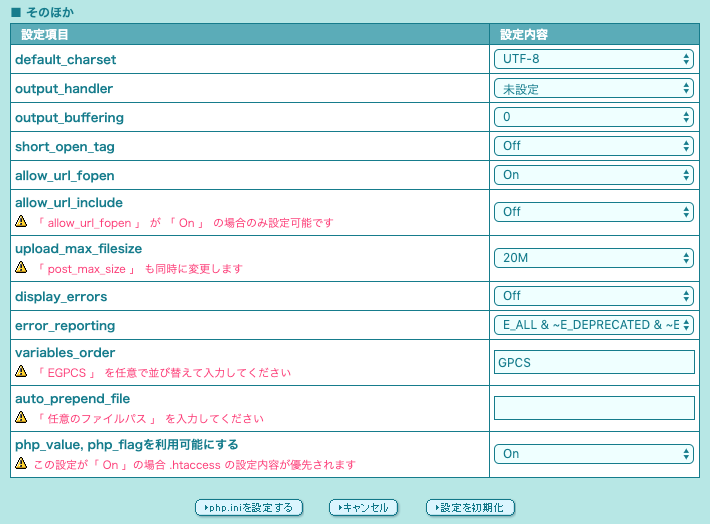
1)「upload_max_filesize」(アップロード可能な最大サイズ)を20Mに。
*2Mと20Mのどちらかの選択なので、一旦20Mにしておきます。
2)「php_value, php_flagを利用可能にする」を『On』に変更。
この設定により、php.iniよりも.htaccessの設定内容が優先されます。
.htaccessの設定変更
ロリポップのFTPを使って.htaccessに設定を追記します。
以下のリンクに色々書いてあったことを試しましたが、それでもダメでした。
色々なサイトは
php_value upload_max_filesize = 100M php_value post_max_size = 100M
.htaccess に追加するように書いてあったのですが、それでもダメだったのです。
そこで、エラーになった時の「解除方法」のようなところをクリックすると、以下の記述が!!
これを.htaccessの『#END WordPress』の次に追加するとできました!!!
php_value upload_max_filesize 128M php_value post_max_size 128M php_value memory_limit 256M php_value max_execution_time 300 php_value max_input_time 300
.gif)
